Google Play Error df-dla-15 adalah masalah yang harus dihadapi. Kesalahan ini sering kali dapat disebabkan oleh sejumlah masalah dan gejala pada dasarnya menghentikan Anda menggunakan Google Play Store. Dalam beberapa kasus, fungsionalitas normal Google Play Store dimungkinkan, tetapi memperbarui atau memasang aplikasi baru akan menyebabkan kesalahan muncul.

Di bawah ini, kami telah membuat daftar tiga metode yang telah dipastikan berfungsi untuk pengguna lain. Kami menyarankan untuk mencoba metode 1 terlebih dahulu dan jika Anda masih mengalami masalah dengan Error df-dla-15, pindah ke metode 2, lalu metode 3. Beri tahu kami di komentar jika Anda beruntung!
Metode 1: Hapus Cache
Metode termudah dan mungkin opsi dengan tingkat keberhasilan paling tinggi untuk memperbaiki df-dla-15 melibatkan membersihkan cache Google Play Anda. Begini cara melakukannya.
Buka Google Play Store
Tekan tombol beranda Anda untuk kembali ke peluncur Anda
Masuk ke pengaturan perangkat Anda
Cari dan buka ' aplikasi ' atau ' aplikasi '
Gulir ke bawah dan cari Google Play Store dan ketuk untuk membukanya
Selanjutnya, tekan berhenti paksa
Lalu, tekan hapus cache
Tekan hapus data
Kesalahan df-dla-15 semoga sekarang sudah diperbaiki
Di atas didasarkan pada perangkat Samsung. Untuk mengosongkan cache di perangkat lain, Anda mungkin perlu mengikuti langkah-langkah yang berbeda. Misalnya, pada LG G4, di menu pengaturan, ketuk penyimpanan, lalu data cache, lalu OK ke prompt. Anda dapat mencari 'cara membersihkan cache' untuk perangkat Anda sendiri di Google untuk mempelajari cara membersihkannya dengan benar
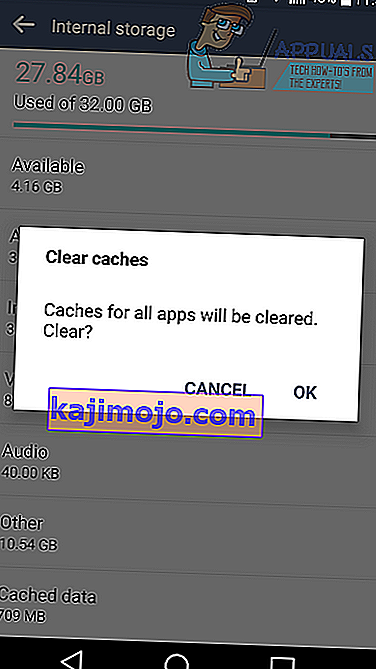
Metode 2: Tambahkan Opsi Pembayaran
Satu perbaikan untuk kesalahan Google Play melibatkan penambahan opsi pembayaran ke akun Google Play Anda. Terkadang aplikasi dicegah untuk memperbarui karena kesalahan dengan memverifikasi opsi pembayaran, jadi untuk menambahkan opsi, ikuti langkah-langkah di bawah ini. Harap perhatikan bahwa Anda tidak perlu melakukan pembayaran apa pun untuk mencoba perbaikan ini.
Buka Play Store
Sentuh ikon menu di sebelah kiri bilah pencarian
Ketuk ' Akun '
Ketuk ' metode pembayaran (tambahkan metode pembayaran baru)
Tekan tombol pembayaran ' + ' berwarna hijau
Ikuti proses untuk menambahkan pembayaran baru
Jika Anda sudah memiliki opsi pembayaran, Anda dapat menghapusnya dengan mengetuk 'opsi pembayaran lainnya', masuk ke Google, lalu mengetuk metode pembayaran yang ingin Anda hapus. Setelah itu, Anda dapat kembali untuk menambahkan metode pembayaran baru lagi.
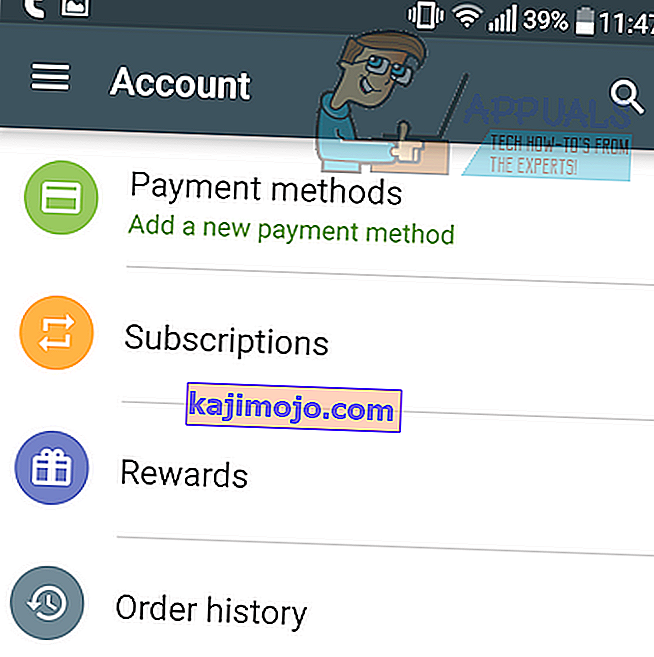
Metode 3: Hapus Akun
Kesalahan df-dla-15 dapat terjadi karena Anda memiliki beberapa akun yang terhubung ke Google Play, atau akun dengan potensi masalah. Jika Anda masih mengalami masalah setelah mengikuti langkah-langkah di atas, ikuti langkah-langkah di bawah ini untuk menghapus semua akun dan menambahkan yang baru.
Buka pengaturan di laci aplikasi Anda
Cari ' Akun ' atau ' Akun & Sinkronisasi ' atau yang serupa dan buka
Anda harus memiliki halaman yang mirip dengan yang ditunjukkan di bawah ini
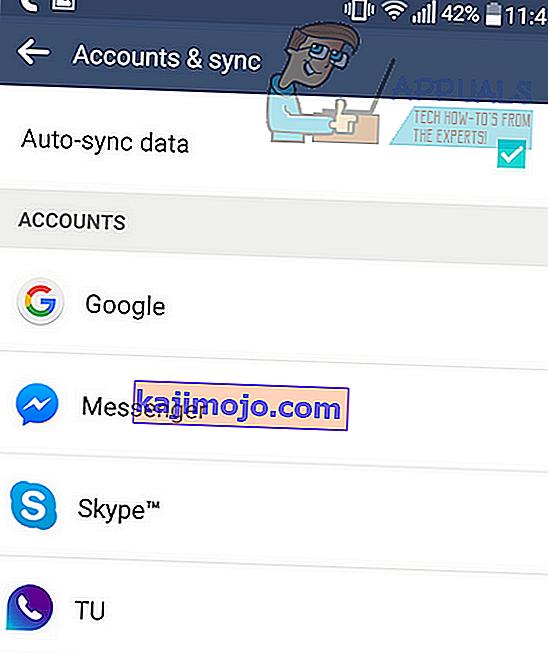
Selanjutnya, ketuk Google dan ikuti langkah-langkah ini untuk setiap akun di halaman ini.
Ketuk akun untuk membukanya
Ketuk ikon menu
Ketuk 'hapus akun'
Ulangi langkah untuk akun lain
Masukkan PIN Anda
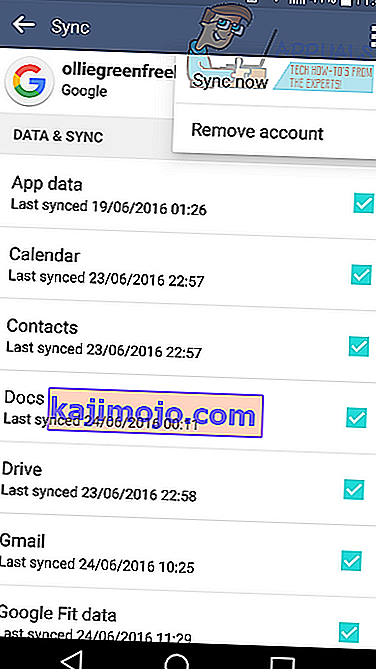
Sekarang Anda telah menghapus akun Anda, opsi untuk menambahkan akun akan tersedia di bagian bawah layar. Ketuk ini, lalu ketuk Google, dan lakukan proses masuk. Kami akan menyarankan untuk membuat akun baru.
Mudah-mudahan, mengikuti metode ini telah membantu menyelesaikan Google Play Error df-dla-15. Di bawah ini, sumber untuk metode ini telah disediakan.
